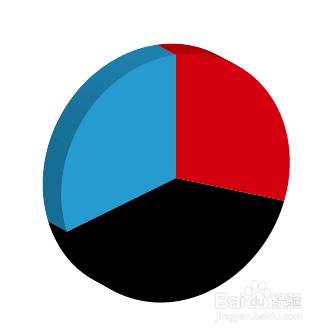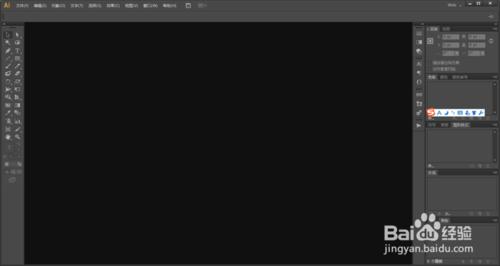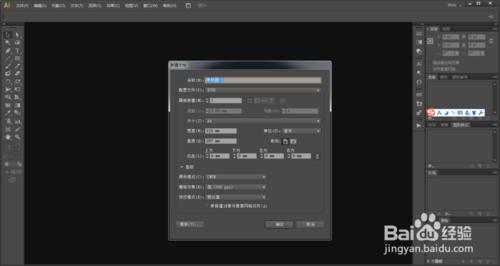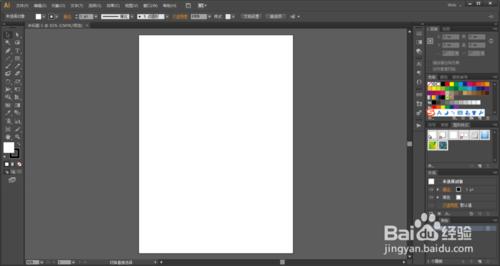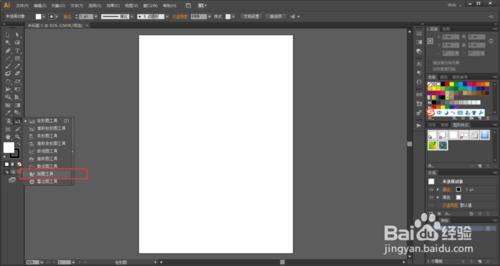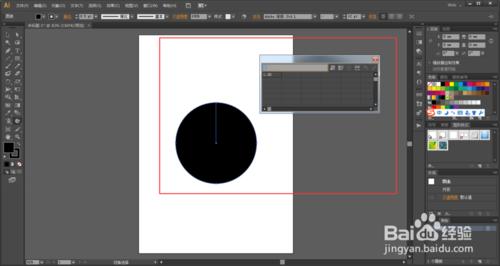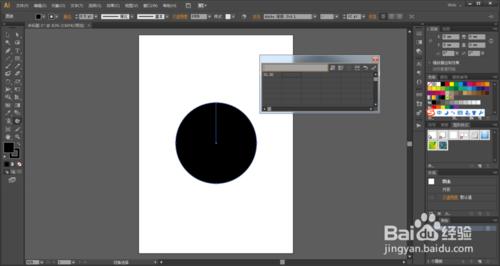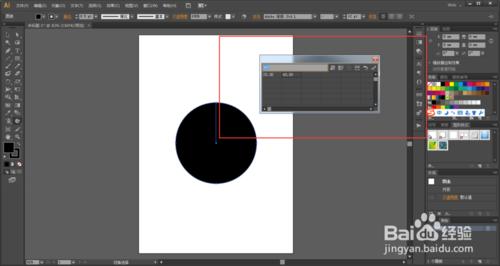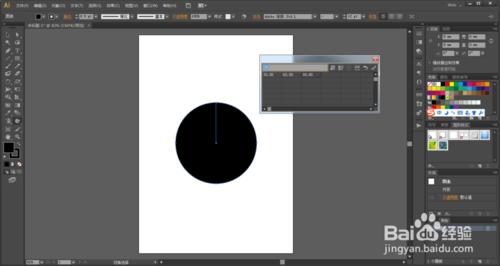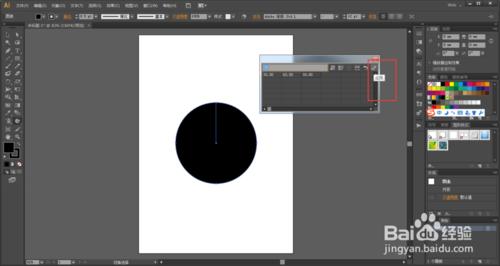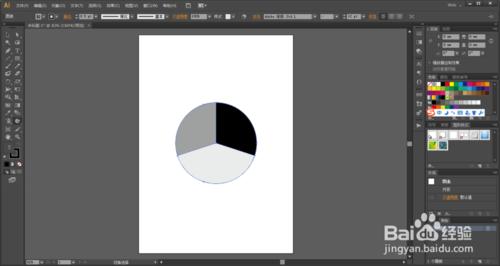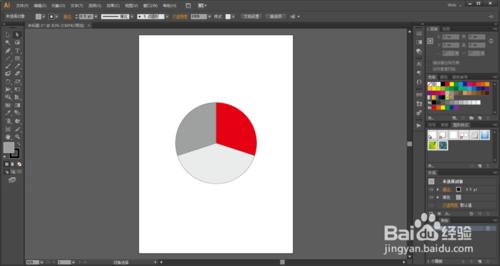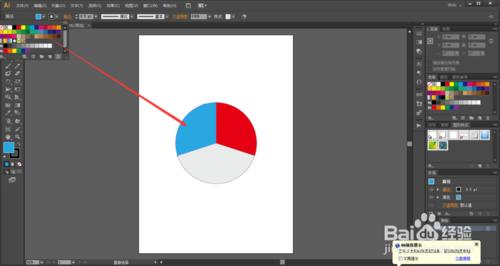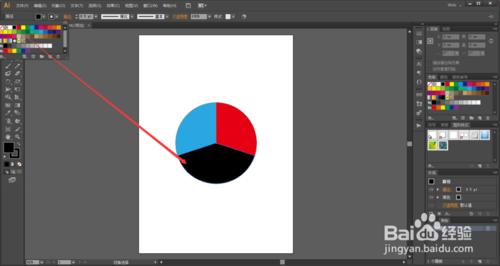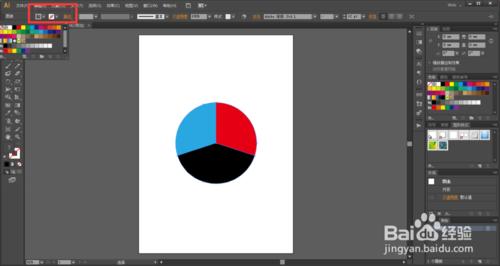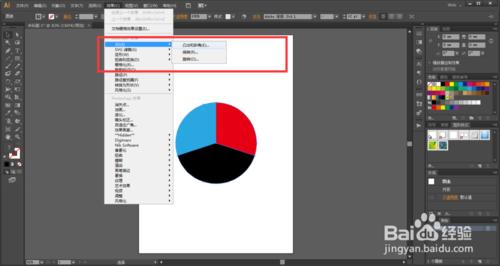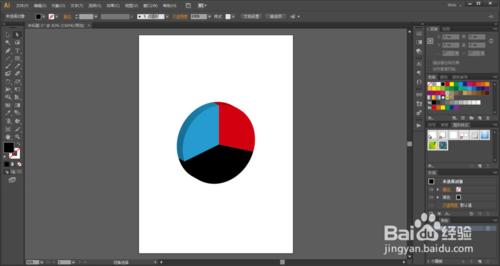效果圖
方法/步驟
開啟AI,新建一個文件 ,大小自定 ,單擊確定按鈕 。
選擇餅圖工具,在文件中拉出一個框,會出現如圖介面
在第一個框中輸入30,
在單擊橫向第二個框,輸入40
在單擊橫向第三個,輸入30
單擊對號應用,然後關閉輸入框
用白箭頭直接選擇工具選中黑色的,填充一個自己喜歡的顏色,小編換的是紅色
用白箭頭直接選擇工具選中左邊灰色的,填充一個自己喜歡的顏色,小編換的是藍色
用白箭頭直接選擇工具最下面的一塊,填充一個自己喜歡的顏色,小編換的是黑色
黑箭頭全選,把描邊去掉,
單擊 效果3D(3)→凸出和斜角
出現3D凸出和斜角選項框,點預覽,按圖中的引數設定,當然你也可以自己設定引數,會有不同的效果,然後單擊確定按鈕
最後的效果圖就是這樣噠
幾何, 效果圖, 餅圖, ai幾何鑽石背景怎麼畫, ai製作多彩幾何圖形, ai製作幾何色塊, ai幾何圖形拼接製作, ai製作幾何圖形, ai製作幾何背景, ai怎麼做幾何色塊, ai幾何色塊教程, ai做幾何形狀圖示,